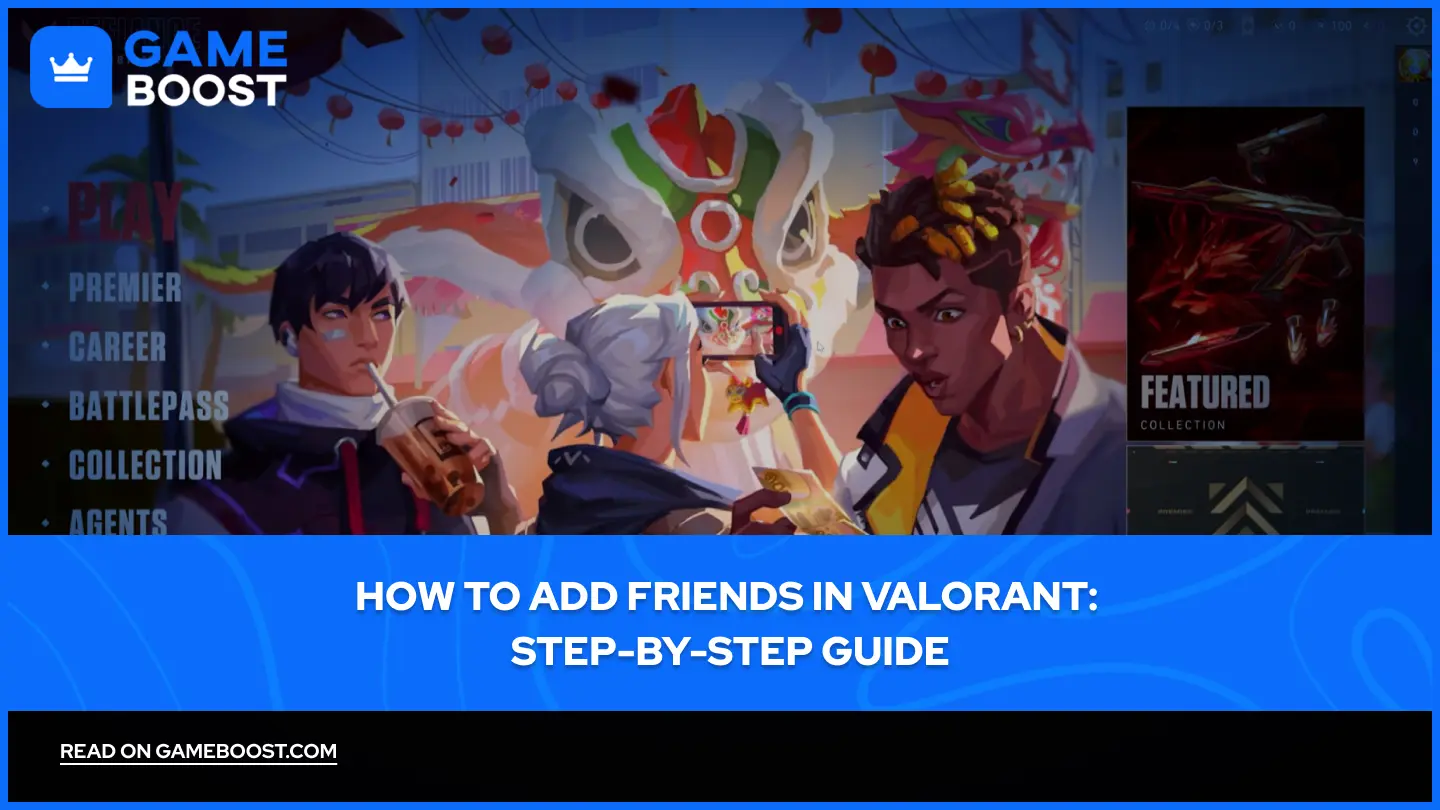
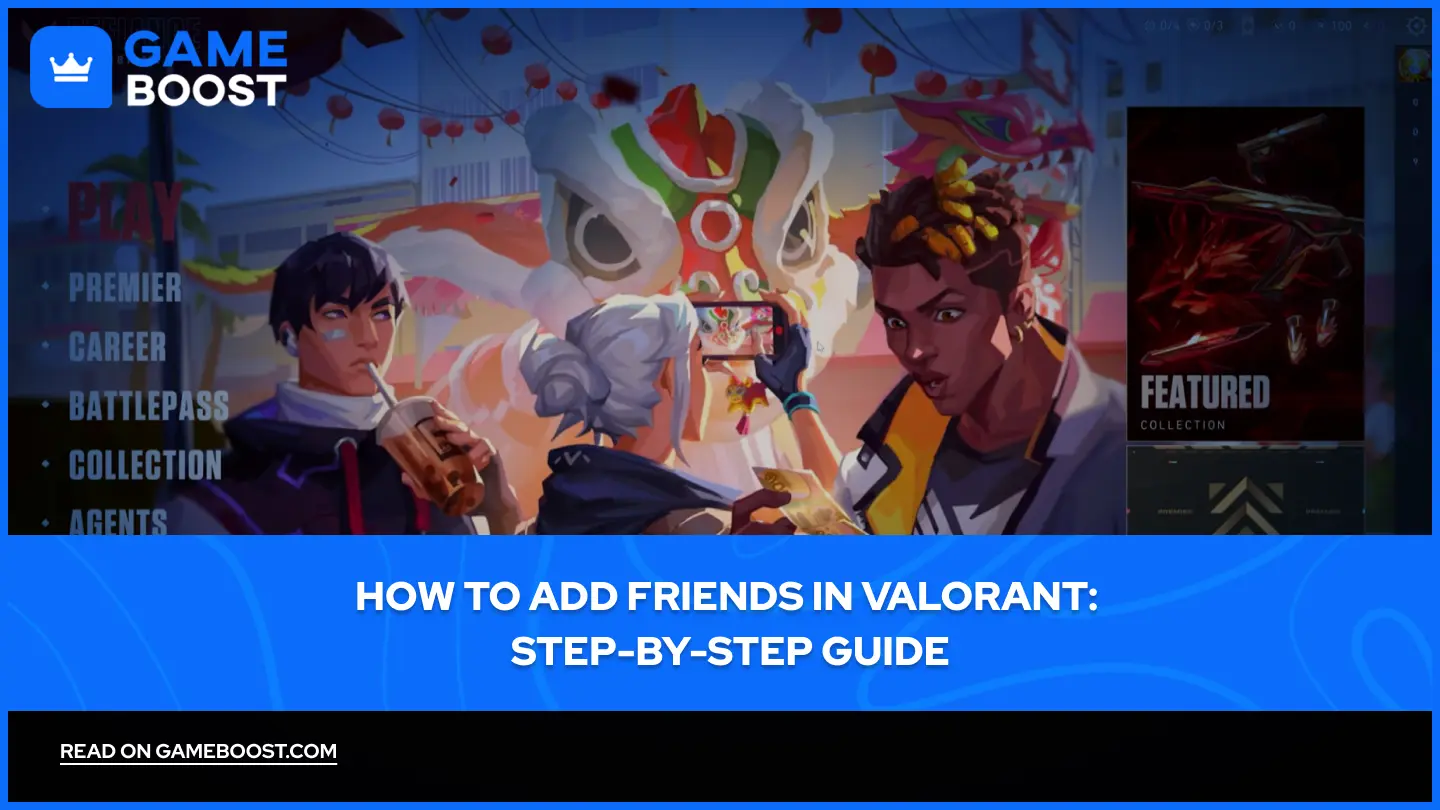
Valorantでフレンドを追加する方法:ステップバイステップガイド
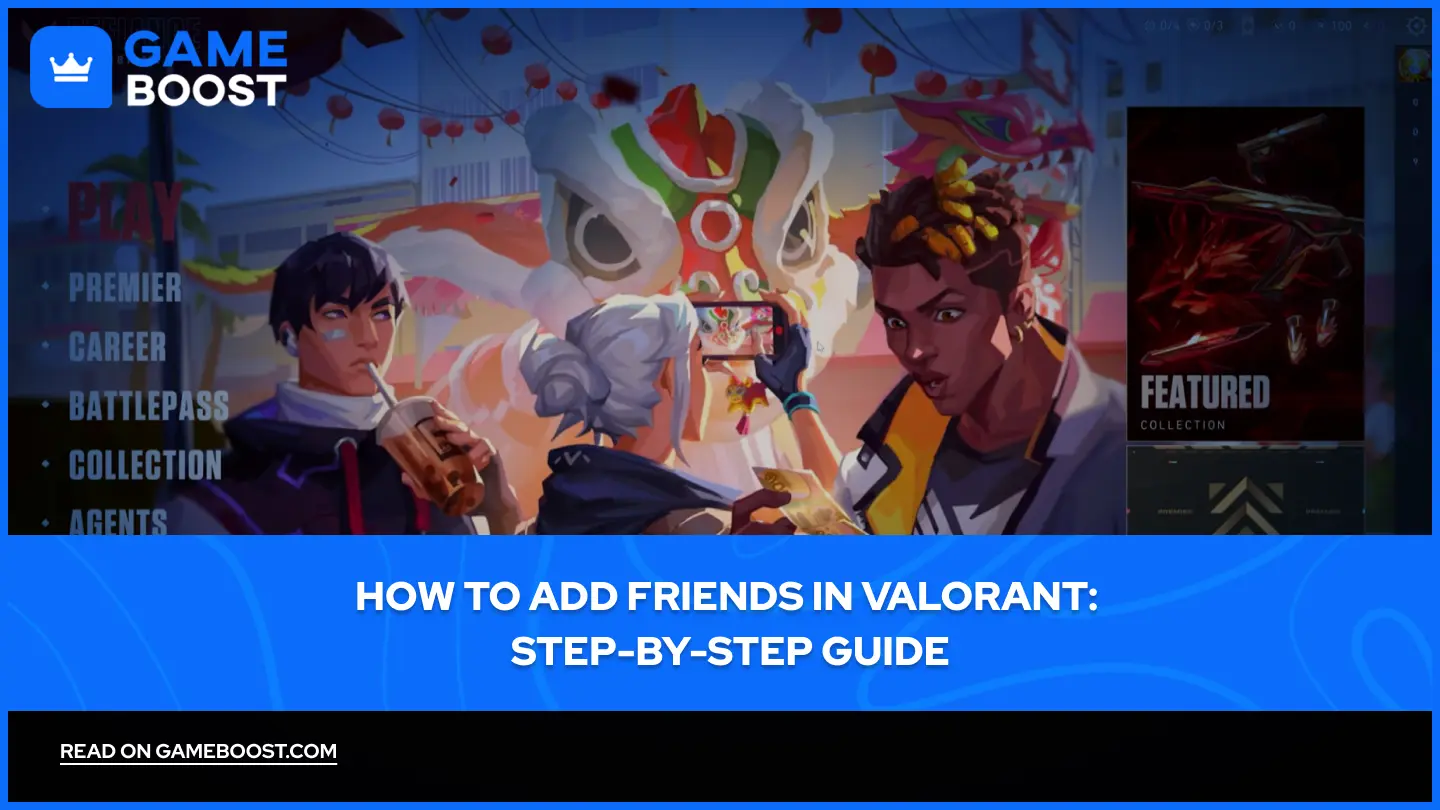
Valorantは、Riot Gamesが開発した競争型タクティカルシューターで、チームプレイと戦略的な連携を重視しています。2020年6月2日にリリースされ、PCおよびコンソールプラットフォームで世界中に大規模なプレイヤーベースを築いています。
友達と一緒にプレイすると、Valorantの体験が大きく向上し、より良いコミュニケーションと楽しいマッチが楽しめます。友達とは、あなたのRiot/Valorantのフレンドリストに追加した他のプレイヤーのことです。フレンドリストに登録されると、その人のオンライン状況が分かり、パーティーに招待したり、チャットしたり、進行状況を確認したりできます。
Valorantのフレンド機能は、Riot Gamesのアカウントと直接連携しており、League of Legendsなど他のRiotタイトルをプレイしている友達ともやり取りできます。この記事では、Valorantでフレンドを追加・削除する方法をステップバイステップでご案内します。
関連記事: ヴァロラントの規模はどれくらい? ダウンロード&インストールサイズ(2025年版)
フレンドの追加方法
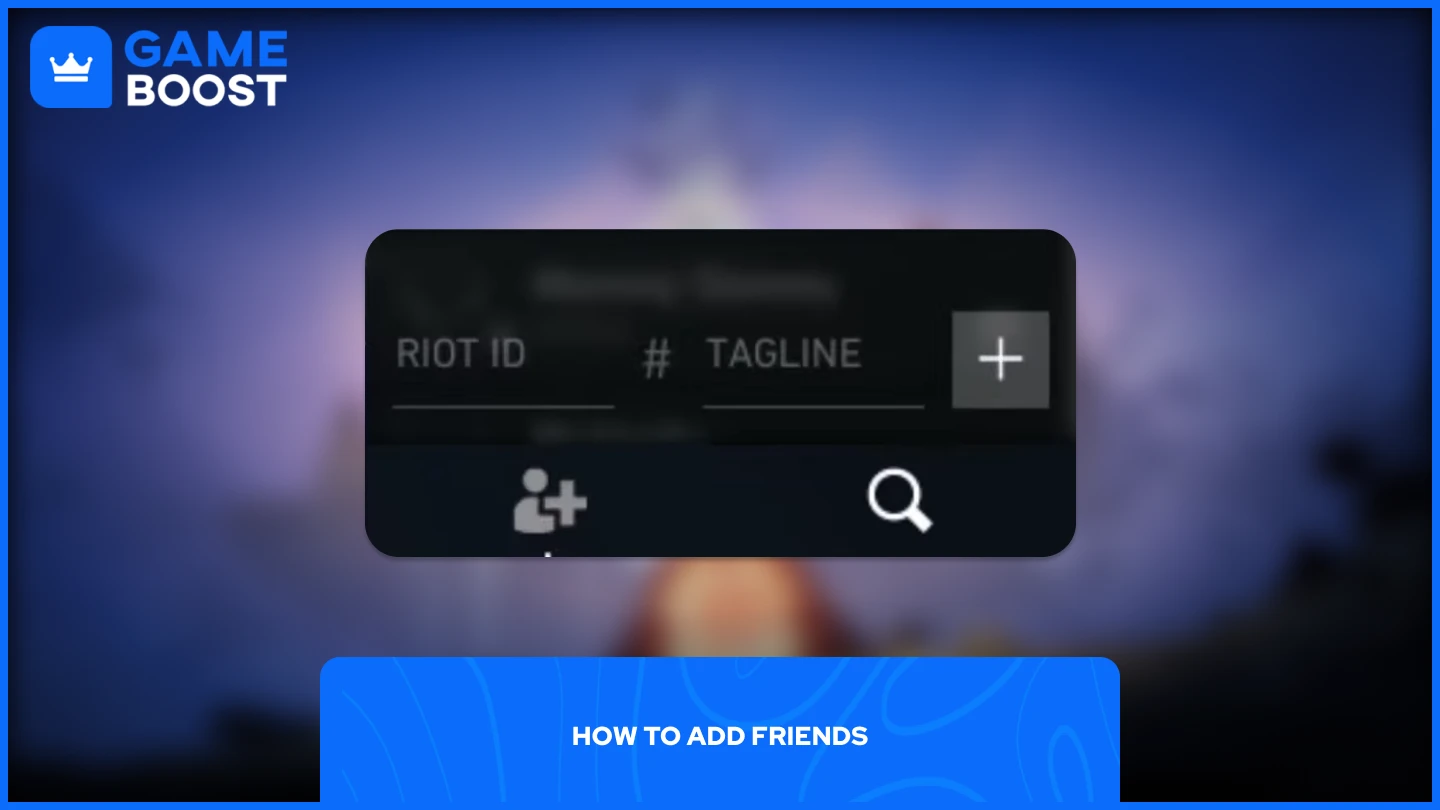
Valorantでフレンドを追加する手順は、多くの人が思っているよりも実は簡単です。方法は次の通りです:
Valorantを起動
Valorantのサイドパネルをクリックしてください
パネルの下部にある友達追加アイコンを探して、クリックしてください
友達のRiot IDとタグラインを入力してください
+アイコンをタップすると、フレンド申請が送信されます
友達申請が来ると、サイドパネルの下の隅に表示されますので、「友達追加」をクリックするだけで簡単に承認できます。
両方のプレイヤーがオンラインになると、システムはすぐに機能します。新しく追加したフレンドは、現在のステータス(試合中、待機中、プレイ可能)が表示された状態でフレンドリストに表示されます。その後、フレンドパネルから直接パーティに招待したり、彼らのロビーに参加したりできます。
関連記事:Valorantの購入履歴を確認する方法
Valorantで友達を削除する方法
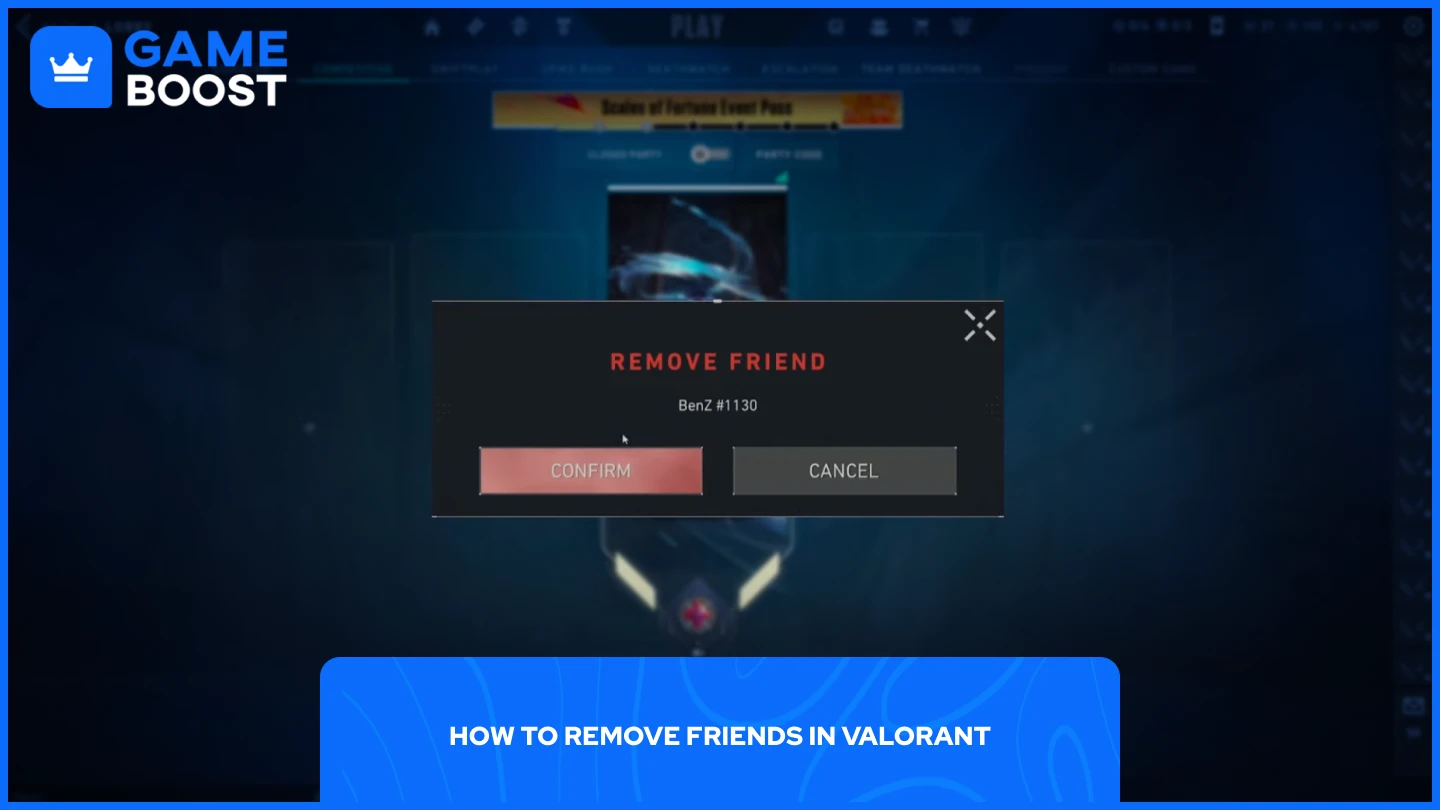
友達を削除する手順も同じ方法です。やり方は以下の通りです:
ヴァロラントを起動
Valorantのサイドパネルをクリックしてください
友だちリストから削除したいプレイヤーを右クリックしてください
ドロップダウンメニューから「フレンド解除」を選択してください
「確認」をクリックして手続きを完了してください
以上です。確認が完了すると、そのフレンドはあなたのフレンドリストから完全に削除されます。削除されたプレイヤーには、フレンド解除されたことの通知は届かず、あなたのオンライン状況を確認したり、パーティー招待を送ったりすることもできなくなります。後で再度追加したい場合は、改めてRiot IDとタグラインを使って新しいフレンドリクエストを送信してください。
関連記事: Valorantで他のプレイヤーをミュートする方法
最後に
Valorantでのフレンドリスト管理は簡単で、数クリックで完了します。フレンドシステムは、一緒にプレイを楽しめる仲間とチームを組み、マッチ中のコミュニケーションをより効果的にすることで、ゲーム体験を向上させます。対戦マッチで知り合った新しいチームメイトを追加したり、非アクティブなプレイヤーを削除してリストを整理するのも、シンプルな手順だけで完璧なフレンドリストを維持できます。
“ GameBoost - ゲームを愛するすべての人の生活を本当に変えることを使命としたオールインワンのゲームサービスプラットフォームです。ゲーム内通貨、アイテム、質の高いアカウントやBoostサービスなど、何でもお任せください! ”





